သင့် Facebook အကောင့်ရဲ့ Password မေ့သွားတာပဲ ဖြစ်ဖြစ်၊ Hack ခံရတာပဲ ဖြစ်ဖြစ် Recover ပြုလုပ်နိုင်မယ့် နည်းလမ်းတွေကို ပြောပြချင်ပါတယ်။ Facebook က အကောင့်ကို Recover လုပ်နိုင်တဲ့ နည်းလမ်းများစွာ ပံ့ပိုးပေးထားပြီး ဒီဆောင်းပါးမှာ အကောင်းဆုံး နည်းလမ်းတွေကို ရွေးချယ်တင်ဆက်ပေးလိုက်ပါတယ်။
၁။ Facebook ကို Device ၁ ခုခုမှာ Log In ဝင်ထားသလားဆိုတာ စစ်ဆေးပါ။
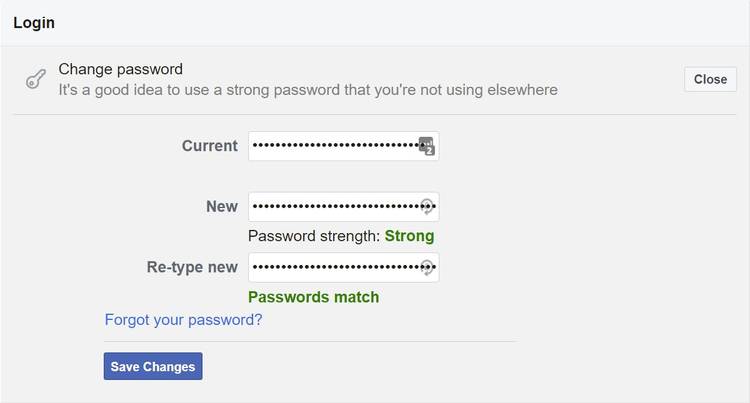
သင့် Device ၁ ခုခုမှာ Facebook ကို Log In ဝင်ထားသလား ဆိုတာ Recover မလုပ်ခင် အရင်ဆုံး စစ်ဆေးပါ။ Browser , Mobile App , Computer , Tablet စတာတွေမှာ သင့် Facebook အကောင့်ကို Log In ဝင်ထားရင် Confirmation Reset Code မလိုဘဲ Password ကို Recover လုပ်နိုင်ပါတယ်။ သင် လုပ်ရမယ့် အလုပ်က Password အသစ် ဖန်တီးရမှာပါ။
၂။ Default Facebook အကောင့် Recovery နည်းလမ်းတွေကို အသုံးပြုပါ။
သင့် Facebook အကောင့် Log In ဝင်ထားတဲ့ Device ၁ လုံးမှ မရှိရင် Default Facebook အကောင့် Recovery နည်းလမ်းတွေကို အသုံးပြုနိုင်ပါတယ်။ သင် Facebook ကို Log In ဝင်နေကျ Device ၊ သုံးနေကျ အင်တာနက်လိုင်းတွေကို အသုံးပြုပြီး Log In ဝင်ဖို့ ကြိုးစားကြည့်ပါ။ Facebook က အဲဒီ Device နဲ့ အင်တာနက်လိုင်းတွေကို မှတ်မိရင် Password ကို Reset လုပ်ခွင့်ပေးနိုင်ပါတယ်။
Option 1 : Profile Page ကနေ အကောင့်ကို Recover လုပ်ပါ။
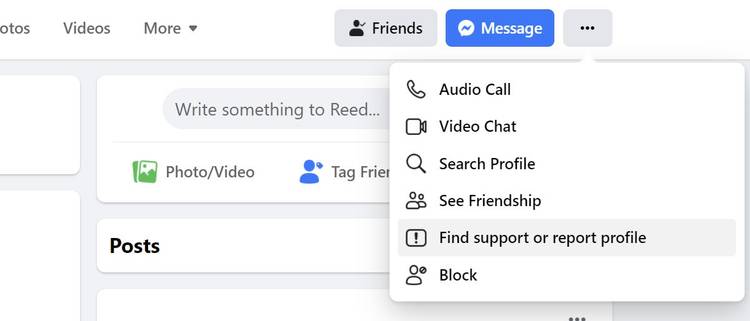
သင့် သူငယ်ချင်းရဲ့ Facebook အကောင့်ကနေ သင့် Profile Page ကို သွားပါ။ Mobile App မှာဆိုရင် အစက် သုံးစက် Menu ကို နှိပ်ပြီး Find Support or Report Profile ကို ရွေးပါ။
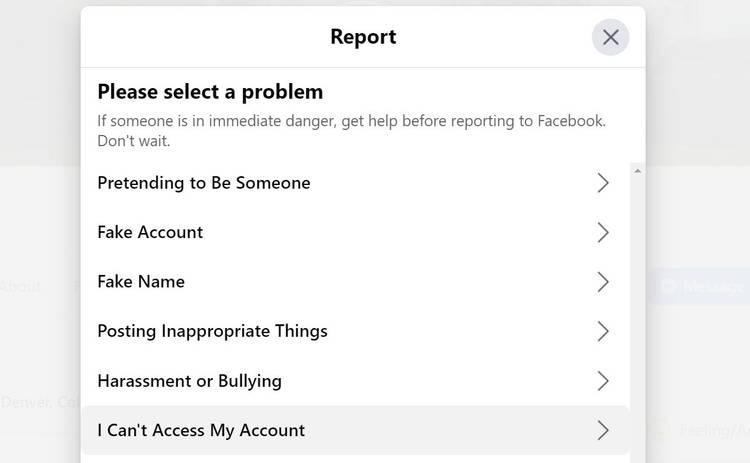
နောက်အဆင့်မှာ I Can’t Access My Account ကို ရွေးပါ။
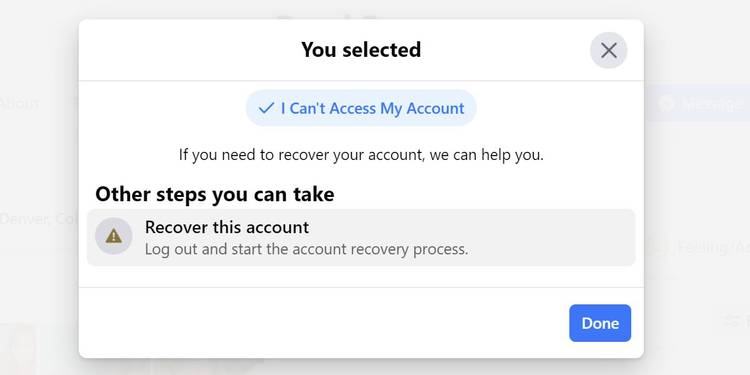
နောက်ဆုံးအဆင့်မှာ Recover this account ကို နှိပ်ပြီး Done ကို ရွေးပေးပါ။ ဒါဆိုရင် အကောင့်ကို Log Out လုပ်ပေးပြီး Recovery စတင် လုပ်ပေးမှာပါ။
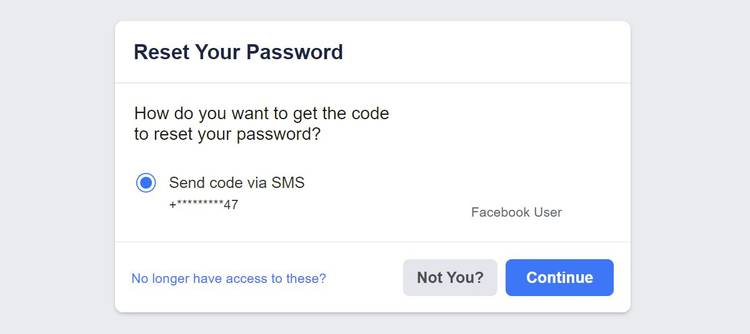
ဒီနည်းလမ်းက အောက်က Option 2 မှာ ဖော်ပြမယ့် Reset Your Password Window ကို ရောက်သွားမှာပါ။ သင့် အကောင့်မှာ ထည့်သွင်းထားတဲ့ Contact ဒေတာတွေကို အခြေခံကာ Recover လုပ်ရမှာပါ။
Option 2 : Contact Detail တွေနဲ့ အကောင့်ကို Recover လုပ်ပါ။
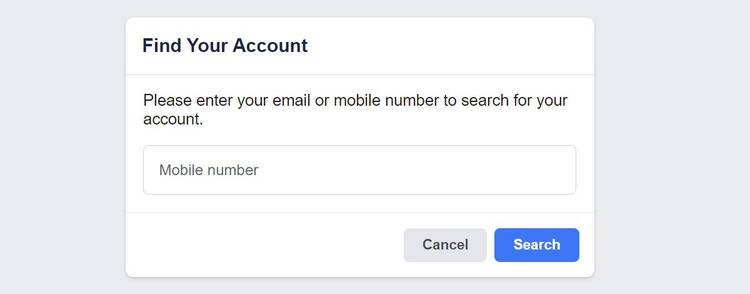
သင့် Facebook အကောင့်ကို Access မရတော့ဘူးဆိုရင် Facebook Recover Page ကို ဒီလင့် ကနေ သွားပါ။ အီးမေး လိပ်စာ သို့မဟုတ် ဖုန်းနံပါတ် ထည့်သွင်းပြီး သင့် အကောင့်ကို ရှာပါ။
သင့် အကောင့်ကို ရှာတွေ့ရင် No longer have access to these? ဘေးက Continue ကို နှိပ်ပါ။
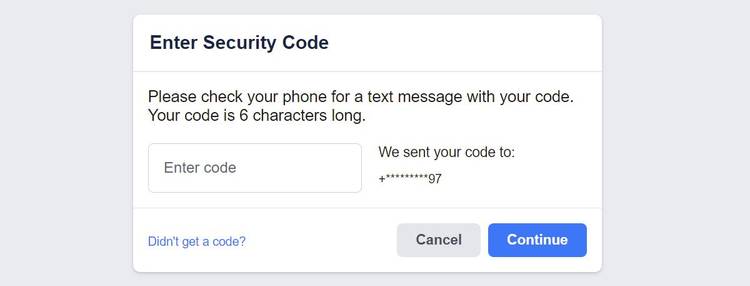
သင့် အီးမေး သို့မဟုတ် ဖုန်းကို Facebook က ကုဒ် ပေးပို့ပေးမှာ ဖြစ်ပြီး အဲဒီ ကုဒ်ကို ထည့်ပေးကာ Continue ကို နှိပ်ပါ။
နောက်အဆင့်မှာ Password အသစ်ကို သင် က သတ်မှတ်ပေးရမှာပါ။
၃။ Contact Information ကိုပြောင်းလဲပါ။
အထက်ပါ နည်းတွေနဲ့ အကောင့် ပြန်မရသေးရင် သင့် အီးမေး လိပ်စာနဲ့ ဖုန်းနံပါတ်တွေကို ဟက်ကာက ပြောင်းလဲထားလို့ ဖြစ်နိုင်ပါတယ်။ ဒီလိုဆိုရင် Reset Password Page ကို ဒီလင့် ကနေ သွားပြီး No longer have access to these? ကို နှိပ်ပါ။ Facebook က အီးမေးလိပ်စာနဲ့ ဖုန်းနံပါတ် တောင်းမှာ ဖြစ်ပြီး Continue ကို နှိပ်ပါ။
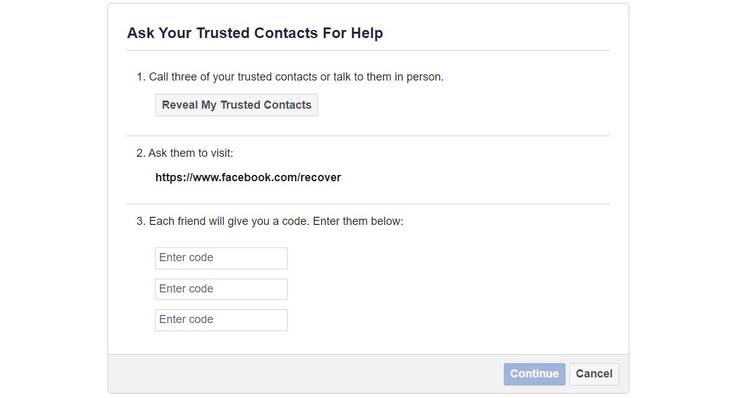
သင်ဟာ Trusted Contacts တွေ ထည့်သွင်းထားရင် နောက်အဆင့်မှာ Facebook က အကောင့် Recover ရအောင် လုပ်ဆောင်ပေးမှာပါ။ သင့် သူငယ်ချင်း ၃ ယောက်က ပို့တဲ့ ကုဒ် ၃ ခုကို ထည့်သွင်းရမှာပါ။
Trusted Contacts မသတ်မှတ်ထားဘူးဆိုရင် Security Question ၁ ခုကို ဖြေဆိုပြီး Password ကို Reset လုပ်နိုင်ပါတယ်။
၄။ သင့် Facebook အကောင့် Hack ခံရသလားဆိုတာ စစ်ဆေးပါ။
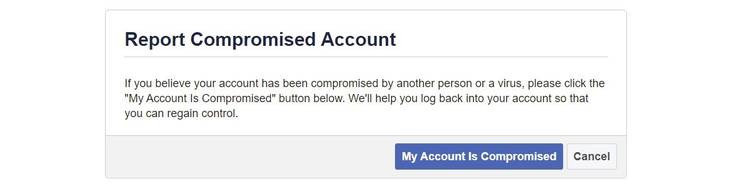
သင့် အကောင့် Hack ခံရပြီး Spam တွေ တင်နေတယ်ဆိုရင် သင့် အကောင့် Hack ခံရကြောင်း ဒီလင့် ကနေ သတင်းပို့ပါ။
ပြီးရင် အပေါ်က နည်းတွေနဲ့ သင့် အကောင့် ဖြစ်ကြောင်း သက်သေပြရမှာပါ။ ဟက်ကာဟာ သင့် Password ကို ပြောင်းထားတာ ဆိုရင် ဒါမှမဟုတ် သင့် Password အသစ်ကို သင်က မေ့နေတာဆိုရင် ဒီနည်းက အသုံးဝင်ပါတယ်။
၅။ သင့် Identity ကို Confirm လုပ်ပါ။
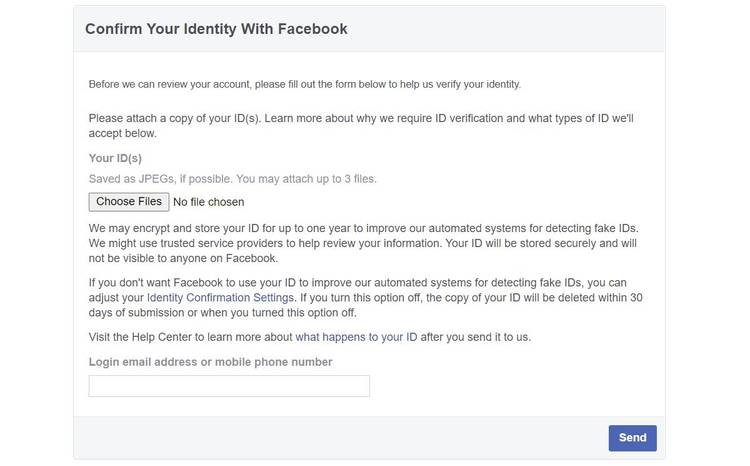
အပေါ်က နည်းတွေအားလုံးနဲ့ အဆင်မပြေဘူးဆိုရင် နောက်ဆုံး မျှော်လင့်ချက်က သင့် Identity ကို Confirm လုပ်တာပါ။ Help Centre Page ကို ဒီလင့် ကနေသွားပြီး သင့် ဓါတ်ပုံ ၁ ပုံကို Upload လုပ်ပါ။ သင့် Facebook အကောင့်မှာ အရင်က ထည့်ထားတဲ့ အီးမေး လိပ်စာ၊ ဖုန်းနံပါတ်တွေ ထည့်သွင်းပေးပြီး Send ကို နှိပ်ပါ။
သင့် အီးမေး လိပ်စာနဲ့ ဖုန်းနံပါတ်တွေကို Access လုပ်ခွင့်မရှိတော့ရင် အီးမေး လိပ်စာ အသစ် ၁ ခု ထည့်ပေးနိုင်ပါတယ်။ [email protected] ကို အီးမေး ပေးပို့ပြီး သင့် ဖြစ်ရပ်ကို ရှင်းပြနိုင်ပါတယ်။ Facebook က ရက်သတ္တပတ် အနည်းငယ်ကြာအောင် စစ်ဆေးမှာ ဖြစ်တဲ့အတွက် စိတ်ရှည်စွာ စောင့်ပါ။
Facebook မှာ သင့် နာမည်အစစ်ကို မသုံးရင်တော့ အကောင့်ပြန်ရဖို့ အခွင့်အရေး အရမ်းနည်းပါးတာကို သတိပြုပါ။
Ref : makeuseof













